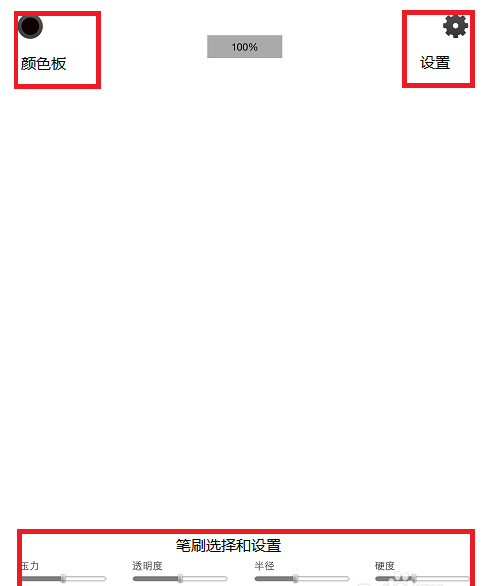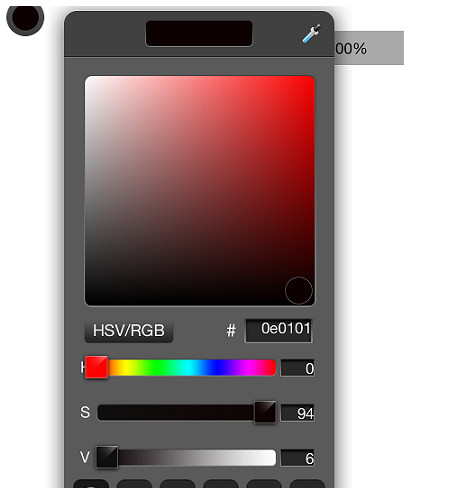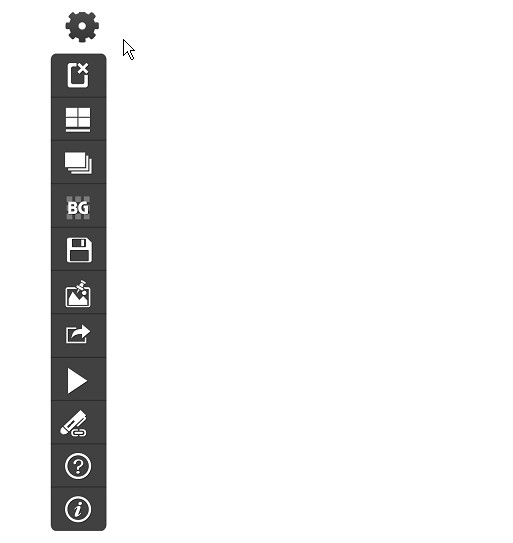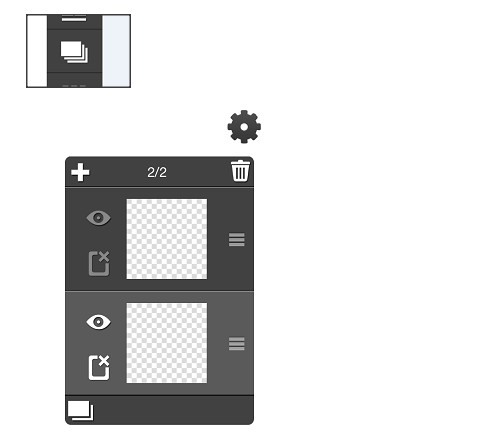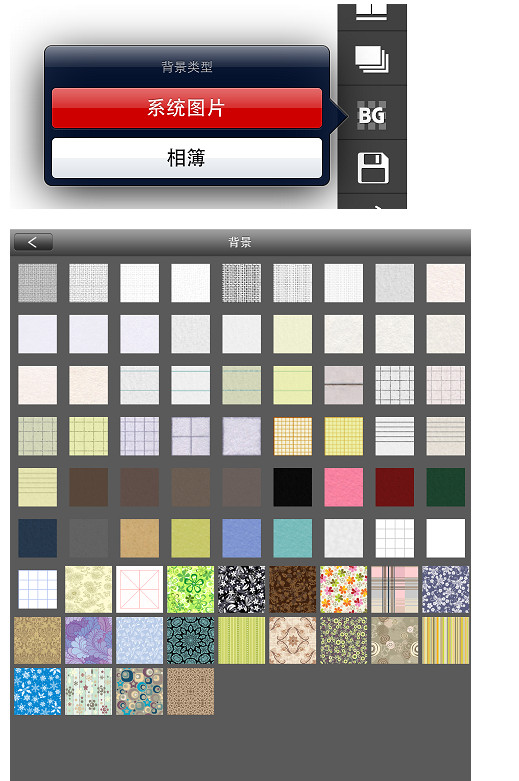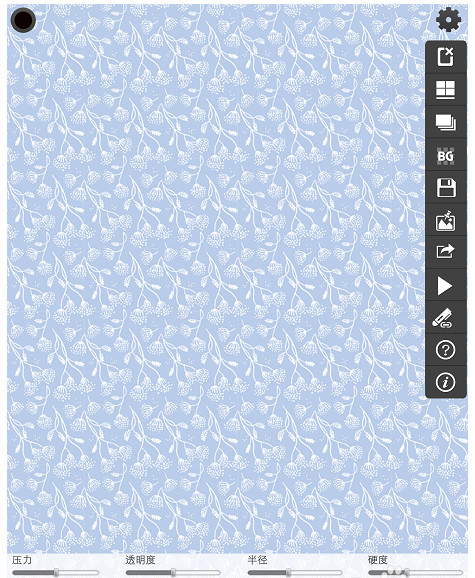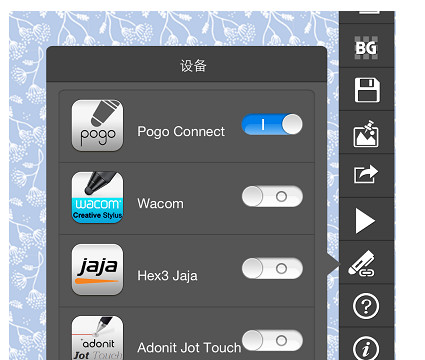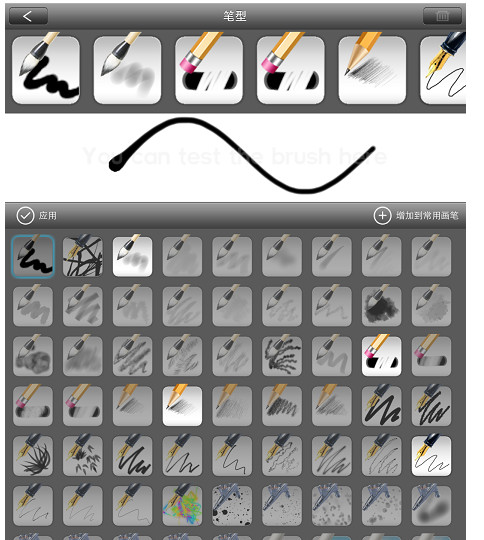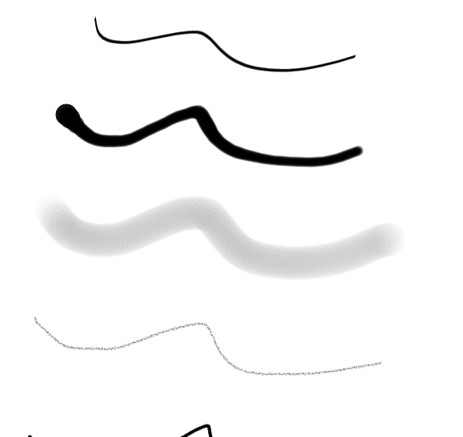1,在苹果商店中下载并安装MyBrushes软件。
2,打开软件,界面为一整块画布,其中比较重要的包括颜色板、设置、和笔刷控制面板。
3,点击左上角的【颜色板】按钮,可以打开颜色板,任意选择需要的颜色。
4,点击右上角的【设置】按钮,可以打开设置下拉菜单,其中的菜单内容包括:新建画布、查看保存记录、新建图层、设置背景、保存等等,下面会重点介绍一下常用的设置。
5,点击【图层】按钮,弹出图碰消层面板,可以新建或删除图层,和Photoshop的图层概念一样,图层之间互不影响,可以在不同的图层上绘制不同类型的图案。便于绘制复杂的作品。请注意在免费版中只能建立2个图层。
6,笑仔知点击【背景】,弹出选择菜单,可以选择【系统图片】或【相簿】,这里点击系统图片,可以在系统图片中选择合适的背景。
7,选择背景以后的效果如下。
8,点击【外设触控笔】,可以让iPad通过蓝牙连接软件支持的几种触控笔,使用专业笔可以更方便的作画。
9,点击右下角的【ALL】可以看到软件所有支持的笔刷。可以在其中选择需要的笔刷。
10,当前版本支持的笔刷有:签字笔、毛笔、淡墨毛笔、铅笔、钢笔几种,下图是几种笔刷的使用效果戚穗。对于一般的绘画来说已经足够了。